
Snapchat est l’une des plateformes de réseaux sociaux connues et très populaires avec des millions d’utilisateurs à travers le monde. En utilisant cette application, on peut rester en contact avec ses proches. Mais parfois, vous pouvez rencontrer des problèmes en utilisant cette application comme ” Snapchat s’est arrêté “.
Ce type d’erreur est irritant pour les utilisateurs et ils veulent s’en débarrasser au plus vite. Donc, si vous faites également face à une telle erreur, ne paniquez pas.
Dans ce blog, je vais vous guider sur certaines méthodes pour réparer Snapchat qui ne fonctionne pas sur un téléphone Android .
Comment réparer Snapchat ne fonctionne pas sur un téléphone Android – Meilleures méthodes
Il est temps de découvrir toutes les astuces qui vous aideront à vous débarrasser de l’erreur Snapchat sur Android. Suivez toutes les solutions possibles discutées ici pour résoudre Snapchat a arrêté le problème.
Alors commençons.
Correctif 1 : Redémarrez votre appareil
La solution la plus simple à bon nombre de nos problèmes techniques consiste à redémarrer l’appareil. Lorsque Snapchat ne répond pas/ne fonctionne pas correctement , le redémarrage de votre téléphone vous aidera. Pour redémarrer votre appareil, appuyez simplement sur le bouton d’ alimentation et maintenez-le enfoncé et cliquez sur Redémarrer.

Mais si le redémarrage de l’appareil ne fonctionne pas pour vous, passez à la méthode suivante.
Correctif 2 : Redémarrez l’application Snapchat
Si vous rencontrez des problèmes lors de l’ouverture de Snapchat, fermez-le simplement et rouvrez-le. C’est encore un autre moyen facile de réparer Snapchat qui continue de planter sur un téléphone Android.
Par conséquent, vous devez ouvrir le menu Récent > glisser vers le haut sur l’ application Snapchat et la fermer. Maintenant, ouvrez Snapchat et voyez s’il fonctionne correctement ou non.
Correctif 3 : Mettre à jour l’application Snapchat
Utilisez-vous l’ancienne version de l’application Snapchat ? Si oui, cela peut également être le coupable car Snapchat continue d’arrêter Android. N’oubliez pas que parfois l’ancienne version de l’application n’est pas compatible et que, par conséquent, les utilisateurs reçoivent de nombreuses erreurs indésirables.
Vous devez donc vérifier et mettre à jour votre application si nécessaire en suivant les étapes ci-dessous :
- Tout d’abord, ouvrez Google Play Store sur votre téléphone Android
- Maintenant, cliquez sur le menu > appuyez sur Gérer les applications et l’appareil
- Ensuite, accédez à la liste des applications installées et descendez à moins que vous n’obteniez Snapchat
- Vérifiez à côté si l’ option UPDATE est disponible et cliquez dessus
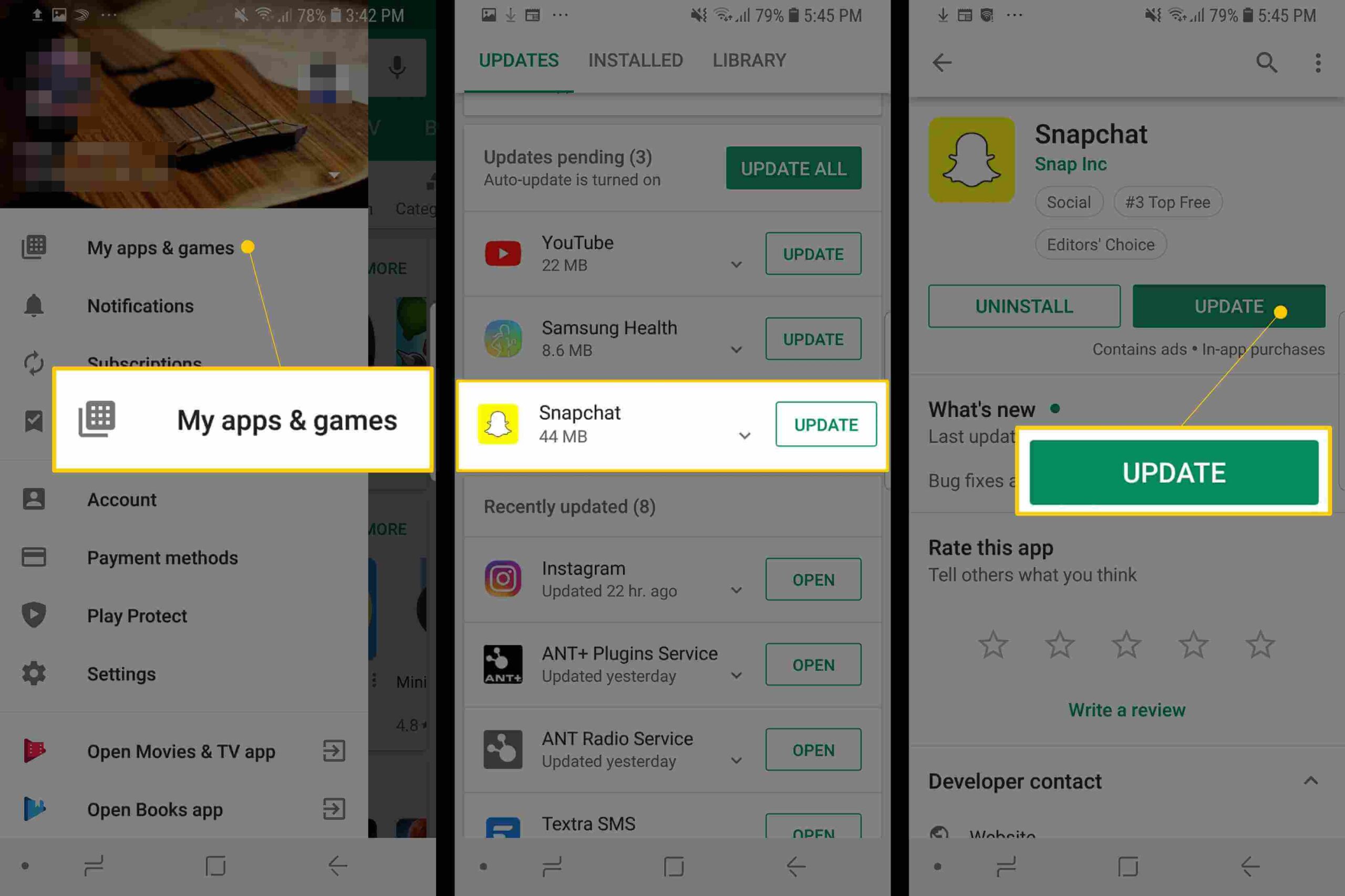
Une fois votre application mise à jour, vérifiez si Snapchat fonctionne sans aucune erreur.
Correctif 4 : mettez à jour votre appareil
La plupart de nos problèmes de plantage d’application se produisent lorsque votre système d’exploitation Android n’est pas mis à niveau. Cela signifie que si le logiciel de votre téléphone fonctionne toujours sur l’ancienne version, certaines applications ne sont pas compatibles et génèrent une erreur.
Vous devez donc vérifier et mettre à jour votre appareil en allant dans Paramètres > allez dans Système ou recherchez le système dans la barre de recherche> sélectionnez Mise à jour du système > appuyez sur vérifier la mise à jour.

Après cela, suivez les instructions pour terminer la mise à jour. Ouvrez maintenant votre application Snapchat sur votre téléphone et voyez si l’erreur Snapchat ne fonctionne pas est résolue ou non.
Correctif 5 : vérifiez votre connexion Internet
Parfois, Snapchat ne s’ouvre pas en raison d’une mauvaise connexion Internet et vous rencontrez une erreur de plantage de Snapchat. Cela pourrait également empêcher les opérations normales de Snapchat.
Par conséquent, si votre connexion Internet est mauvaise, balayez simplement l’écran d’accueil pour éteindre votre Internet et le rallumer. Si vous avez trouvé une panne de signal, vous devez passer à un autre réseau ou utiliser le Wi-Fi.
Correctif 6 : vérifier les autorisations de l’application
Vous devez savoir que lorsque vous installez des applications sur votre téléphone, vous devez leur donner la permission. Cette autorisation vous aidera à accéder à l’application en douceur sans aucune erreur. Il est donc obligatoire d’autoriser l’accès à certaines applications comme Snapchat.
Vous devriez le vérifier en allant dans Paramètres > cliquez sur Applications et notifications > recherchez Snapchat > cliquez sur l’ option Voir toutes les applications > cliquez sur Autorisations. Maintenant, recherchez chaque autorisation et activez-les, ce qui est requis.
C’est ça.
Correctif 7 : vider le cache de Snapchat
Vous devez savoir que quelles que soient les applications que vous utilisez sur votre téléphone, elles rassemblent toutes des éléments sous forme de cache. Mais lorsque ces fichiers de cache sont corrompus, cela peut vous causer des problèmes et afficher une erreur Snapchat qui ne fonctionne pas.
Dans cette situation, l’effacement de ces fichiers ne vous fera pas perdre de données et vous aidera également à vous débarrasser facilement de l’erreur. Pour effacer le cache de Snapchat, ouvrez simplement Paramètres > Applications et notifications > appuyez sur Stockage > appuyez sur l’ option Effacer le cache.
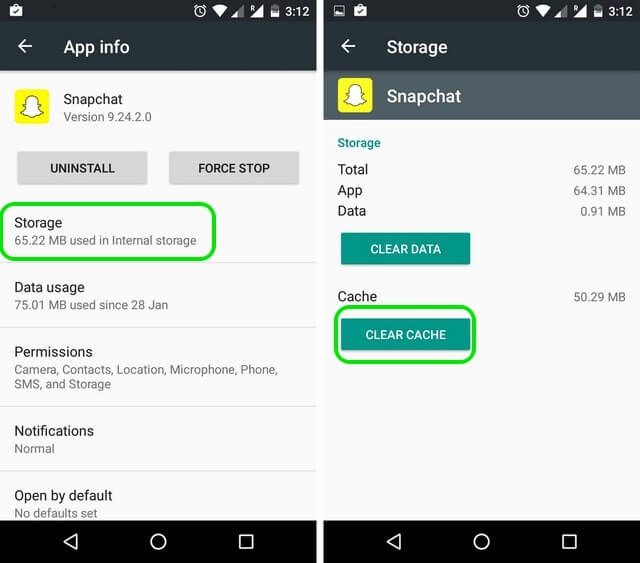
Une fois terminé, relancez votre application Snapchat pour voir si elle fonctionne ou non.
Correctif 8 : forcer l’arrêt de Snapchat
Lorsque votre application ne se comporte pas en conséquence, vous devez forcer l’ arrêt de l’application une fois et suspendre toutes les activités. Cela vous aidera à fermer complètement l’application et s’il y a un bogue menant à un tel problème, il s’en débarrassera.
Pour forcer l’arrêt de votre application Snapchat, appuyez longuement sur l’ application Snapchat > cliquez sur le petit bouton « i » > Ouvrez le menu d’informations sur l’application > Sélectionnez Forcer l’arrêt.
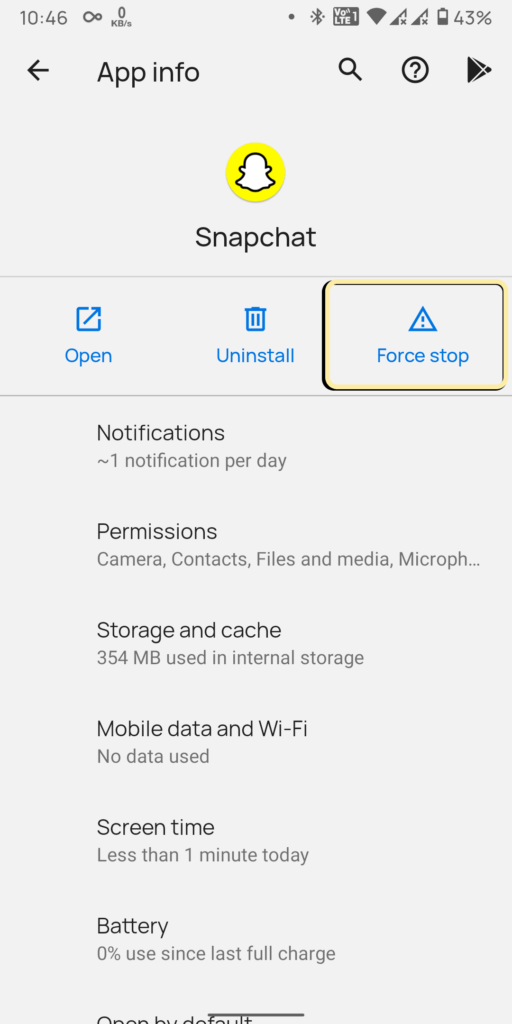
Correctif 9 : Vérifiez l’espace de stockage insuffisant
Vérifiez également si votre appareil manque d’espace de stockage. En effet, lorsque votre téléphone ne dispose pas de suffisamment d’espace, Snapchat peut s’arrêter à plusieurs reprises, en particulier lorsque vous devez enregistrer des photos.
Si vous n’avez pas de carte mémoire, vous devez libérer de l’espace en supprimant des vidéos et d’autres fichiers que vous utilisez rarement. Certains fichiers et documents en double sont stockés sur votre téléphone. La suppression de ces fichiers et données fournira également plus d’espace de stockage sur votre appareil.
Correctif 10 : Supprimer la conversation sur Snapchat
Lorsque vous rencontrez continuellement la même erreur, je vous suggère de supprimer toutes les conversations sur l’application Snapchat. Le problème peut survenir dans l’une des conversations de votre ami, alors supprimez les conversations de celui-ci.
N’oubliez pas que vous perdrez toutes ces discussions car après les avoir supprimées, elles ne seront pas récupérées. Voici comment supprimer des conversations sur Snapchat :
- Tout d’abord, ouvrez l’ application Snapchat sur votre téléphone
- Maintenant, cliquez sur l’ avatar du compte
- Ensuite, cliquez sur Paramètres
- Après cela, cliquez sur Effacer les conversations
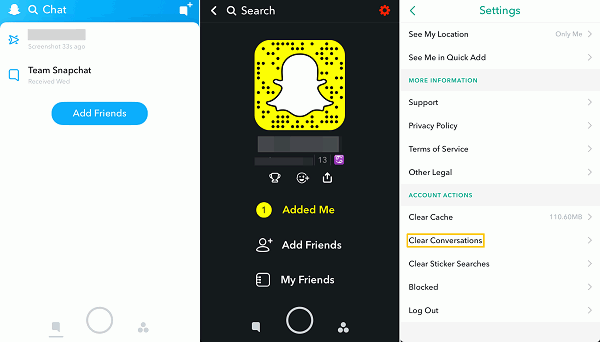
- Depuis la liste d’amis, cliquez sur l’option X à droite des conversations à supprimer
Correctif 11 : Rechercher un problème de serveur Snapchat
Si Snapchat continue de planter régulièrement sur Android, vous devez vérifier si l’application est en panne. La plupart du temps, Snapchat est en panne depuis sa fin, soit en raison d’une maintenance de travail ou d’une autre faute.
Cependant, vous pouvez le vérifier en vous rendant sur le site Web de DownDetector. Ici, vous pouvez vérifier s’il y a un problème de serveur avec l’application Snapchat. De plus, vous pouvez également suivre sa plateforme sociale pour obtenir les dernières nouvelles sur l’erreur.
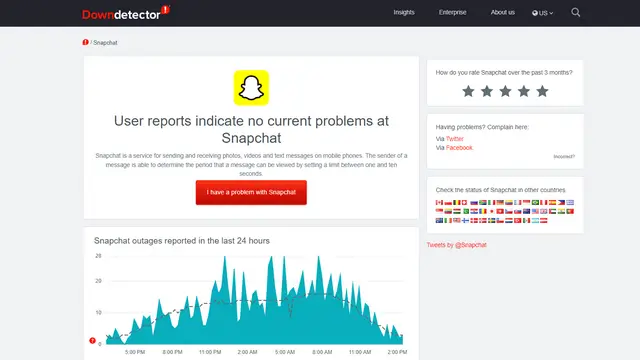
Correctif 12 : Vérifiez si le compte Snapchat est verrouillé
Vous ne pourrez peut-être pas accéder à l’application Snapchat si votre compte est verrouillé. Votre compte peut être verrouillé pour diverses raisons, telles que l’utilisation d’une application mobile tierce.
Lorsque vous ajoutez trop d’amis et que vous n’avez pas vérifié votre numéro de téléphone ou votre adresse e-mail, votre compte peut également être verrouillé. Vous devez donc vérifier si votre compte est verrouillé pour certaines raisons.
Correctif 13 : Solution avancée pour réparer Snapchat ne fonctionnant pas sur Android (recommandé)
Lorsque vous ne parvenez pas à vous débarrasser de l’erreur, je vous suggère d’utiliser l’ outil de réparation Android. C’est l’un des meilleurs outils hautement recommandés qui fonctionne efficacement pour réparer Snapchat qui ne fonctionne pas sur Android. Il est facile à utiliser et aide les utilisateurs à gérer tout type d’erreur qui se produit sur les appareils Android.
Peu importe les raisons qui doivent conduire à un tel problème, mais l’utilisation de cet outil permet aux utilisateurs de résoudre Snapchat qui continue d’arrêter Android. Non seulement l’erreur de Snapchat est corrigée, mais d’autres résolvent d’autres problèmes tels que WhatsApp s’est arrêté, l’ interface utilisateur système s’est arrêtée, Gmail s’est arrêté, Bluetooth s’est arrêté, Tiktok continue de s’arrêter, etc.
Par conséquent, il vous suffit de télécharger ce logiciel incroyable et de résoudre le problème de Snapchat sur Android en un seul clic.
Découvrez le fonctionnement du logiciel en parcourant son guide d’utilisation.
Réparation Android - 1 clic réparation Outil pour Android
Résolvez facilement tout type de problèmes ou derreurs sur Android en 1 clic sur loutil de réparation. Corrige toute erreur Android sans tracas:
- Possibilité de résoudre plusieurs problèmes ou erreurs du système Android tels que lécran noir de la mort, les applications continuent de planter, bloquées dans la boucle de démarrage, etc.
- Aide à ramener le système Android à la normale sans aucune compétence requise
- A le taux de réussite le plus élevé pour corriger tous les types derreurs Android

Conclusion
Snapchat est une application populaire utilisée par de nombreux utilisateurs, mais en même temps, elle rencontre également des erreurs telles que Snapchat ne fonctionne pas. Cependant, il n’y a rien à craindre car de nombreuses solutions sont disponibles pour y remédier. Dans ce blog, j’ai discuté des meilleures façons de réparer Snapchat qui ne fonctionne pas sur un téléphone Android.
Outre les méthodes manuelles, vous pouvez également opter pour l’ outil de réparation Android qui aide à résoudre facilement le problème sans perte de données.

Kim Keogh is a technical and creative blogger and an SEO Expert. She loves to write blogs and troubleshoot several issues or errors on Android and iPhone. She loves to help others by giving better solutions to deal with data recovery problems and other issues.

